Cómo resolver problemas de actualización de iOS 13 y recuperar datos con PhoneRescue
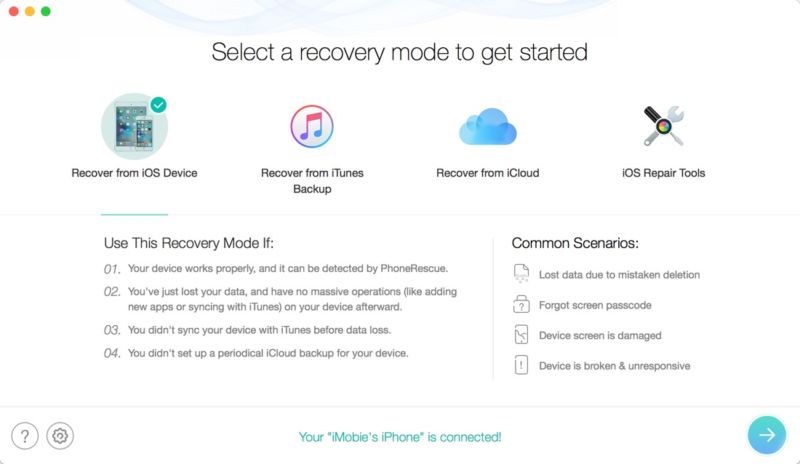
Con el lanzamiento de iOS 13 acercándose rápidamente es ahora el momento de prepararse para la actualización. iOS 13 es una nueva y emocionante actualización que traerá toneladas de nuevas características a todos los modelos compatibles de iPhone, iPad y iPod touch.Aunque hay toneladas de pequeñas características que vienen en esta actualización, las características más grandes y anticipadas de iOS 13 incluyen el modo oscuro, recordatorios rediseñados y aplicaciones de fotos y mucho más.
Como todas las actualizaciones grandes y pequeñas de iOS, hay gente que está entusiasmada con la nueva versión, mientras que también hay quienes prefieren seguir en iOS 12 o incluso en iOS 11. Haznos saber a qué campamento perteneces participando en la campaña de votación de iOS 13 organizada por la gente de iMobie, que también está regalando un iPad Pro y auriculares inalámbricos Beats a unos pocos afortunados participantes.
Volviendo al tema que nos ocupa, la actualización de iOS 13 es un evento importante para tu dispositivo iOS, ya que el proceso también puede provocar complicaciones y problemas, como problemas de pérdida de datos, que el iPhone se quede atascado en el logotipo de Apple o en el bucle de arranque y mucho más.
Afortunadamente, la actualización a iOS 13 puede hacerse fácil con el software PhoneRescue. PhoneRescue es esencialmente una herramienta de recuperación de datos de iOS que permite a los usuarios recuperar una amplia gama de datos de su dispositivo iOS. Los usuarios tienen la posibilidad de recuperar hasta 31 tipos diferentes de datos con la potente herramienta que incluye fotos, vídeos, música, contactos, mensajes y mucho más. Basta decir que en situaciones en las que usted está a punto de perder todos sus valiosos datos, PhoneRescue puede darle una línea de vida muy necesaria.
Con la herramienta PhoneRescue puedes recuperar datos de tu dispositivo iOS, de una copia de seguridad de iOS creada a través de iTunes o Finder y Recuperar datos de una copia de seguridad de iCloud.Quizás lo mejor de esta herramienta es que no le limita a la recuperación de datos mediante restauraciones de copia de seguridad completas. También puede utilizar las increíbles funciones de PhoneRescue para escanear y previsualizar datos y recuperar selectivamente los datos que le sean útiles, ahorrándole tiempo y esfuerzo.
Recuperación de datos con PhoneRescue después de que la actualización de iOS 13 haya salido mal
En caso de que haya tenido problemas al actualizar a iOS 13 o 5 si recientemente ha dañado su iPhone de forma irreparable, puede utilizar la herramienta de recuperación de datos PhoneRescue para recuperar sus datos más importantes desde el dispositivo. Como hemos mencionado anteriormente, hay varias maneras diferentes de usar que incluyen lo siguiente.
- Recuperación desde un dispositivo iOS
- Recuperar de iTunes Backup
- Recuperar desde la copia de seguridad de iTunes (cifrado)
- Recuperarse de iCloud
Esta es una guía rápida que le mostrará cómo puede utilizar las increíbles funciones de recuperación de PhoneRescue para extraer los datos de su dispositivo o copia de seguridad. Para este tutorial vamos a utilizar el backup de iCloud como ejemplo. Los pasos para cada método de recuperación son similares.
Paso 1: Ejecute la herramienta PhoneRescue y conecte su dispositivo iOS a la computadora usando un cable USB.
Paso 2: Ahora selecciona la opción de copia de seguridad’Recuperar de iTunes’ y haz clic en el botón siguiente en la parte inferior derecha.
Paso 3: A continuación se le presentará la pantalla de inicio de sesión de iCloud. Sólo tienes que introducir tus datos de acceso a iCloud y pulsar el botón intro. En caso de que tenga activada la autenticación de dos factores, deberá generar una contraseña específica de la aplicación para iniciar sesión.
Paso 4: Desde la siguiente pantalla haga clic en la opción’iCloud Backup’.
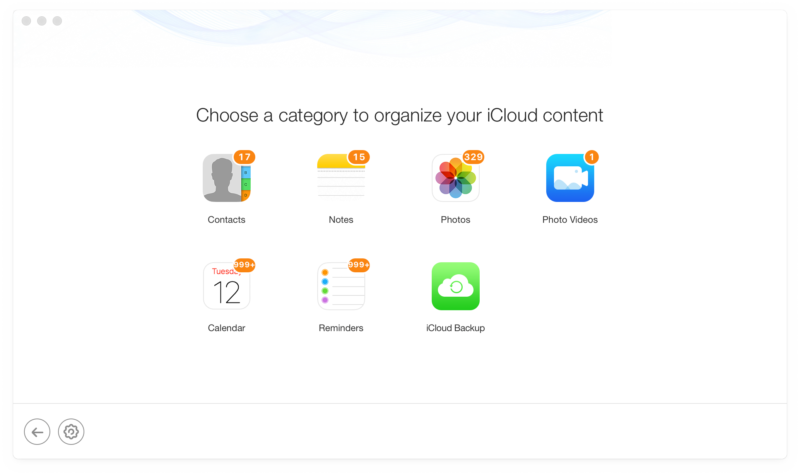
Paso 5: Ahora se le presentará una lista de las copias de seguridad de iCloud que están presentes en su cuenta. Haga clic en el botón «Descargar» para la copia de seguridad que desea descargar en su dispositivo. También se le preguntará si desea `Sólo escanear copias de seguridad’ o `comparar’ datos. Haga clic en Sólo escanear copia de seguridad y continúe.
Paso 6: Elija la categoría de elementos de la que desea recuperar los datos y pulse el botón ‘OK’.
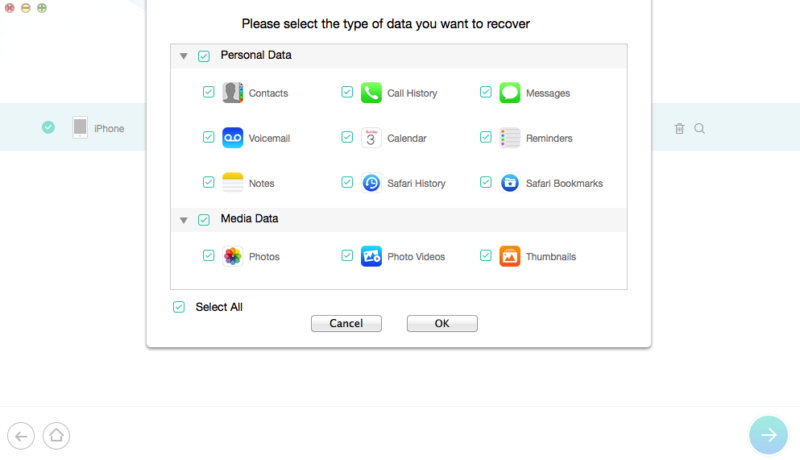
Paso 7: Después de escanear tu copia de seguridad de iCloud PhoneRescue te permitirá previsualizar varios tipos de datos incluyendo Contactos, Fotos, Vídeos, Historial de llamadas, Mensajes y más. Incluso puedes recuperar fotos borradas de iPhone con esta herramienta.
Paso 8: Haga clic en el botón Descargar a ordenador para guardar los datos en su ordenador o transferirlos al botón del teléfono para transferirlos al iPhone o iPad conectado.
Así que así es como puedes recuperar fácilmente los datos de una copia de seguridad de iCloud. Si quieres recuperar datos de iTunes o de un dispositivo iOS, también puedes hacerlo con PhoneRescue.
Uso de PhoneRescue para resolver problemas de actualización de iOS 13
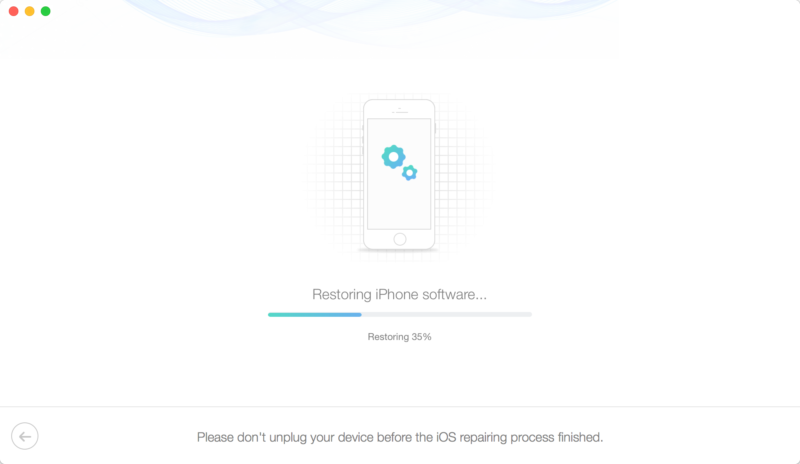
Cuando se actualiza a iOS 13 no es raro encontrarse con problemas molestos como fallos en la actualización de iOS, dispositivos atascados en la pantalla con el logotipo de Apple, iPhone que no puede iniciar iOS o dispositivos que se quedan atascados en el modo de recuperación. Si se encuentra con estos problemas mientras actualiza su dispositivo a iOS 13, puede utilizar la siguiente guía para que su dispositivo vuelva a funcionar.
Paso 1: Descargar y ejecutar la herramienta PhoneRescue.
Paso 2: Haz clic en el modo iOS Repair Tools y pulsa el botón siguiente desde abajo.
Paso 3: En la siguiente pantalla se le presentará el Modo Estándar y el Modo Avanzado. Elija el modo que mejor se adapte a su situación:
Modo estándar: Cuando se selecciona este modo, PhoneRescue actualizará su dispositivo a la última versión de iOS y eliminará todos los datos almacenados en él. Si ha creado previamente una copia de seguridad, puede restaurar posteriormente las copias de seguridad en el dispositivo.
Modo avanzado: En el Modo Avanzado puedes resolver diferentes problemas con tu iPhone sin perder tus datos. Esto incluye que tu iPhone esté atascado en el registro de Apple, errores de sistema o pantalla negra.
Paso 4: En la siguiente pantalla siga la guía en pantalla para poner su dispositivo en modo Recuperación.
Paso 5: En la siguiente pantalla, seleccione el modelo de su dispositivo y haga clic en el botón Descargar. Espere a que PhoneRescue descargue iOS IPSW para su dispositivo. Dependiendo de su velocidad de Internet, esto podría tomar algún tiempo para completarse.
Paso 6: Una vez que PhoneRescue haya descargado con éxito la versión iOS de su dispositivo, iniciará el proceso de reparación. Durante este tiempo, mantenga su iPhone conectado a la computadora.
Después de que PhoneRescue haya terminado de restaurar su dispositivo y resuelto los problemas de iOS a los que se enfrentaba, podrá acceder a su dispositivo. En este punto puedes restaurar tus copias de seguridad de iTunes o iCloud en el dispositivo.
La buena noticia es que puede descargar la versión de prueba gratuita de PhoneRescue y probar la mayoría de sus funciones sin pagar nada. En caso de que quieras comprar la versión completa y desbloquear todo el potencial de PhoneRescue, también puedes comprar su licencia por $49.99.
>

Francisco Merchán es el fundado del blog tecnológico Tecnoteka Magacine, respaldado y publicado por la Biblioteca de la Escuela de Ingenieros de Albacete (España), una de las mayores bases de datos de dispositivos electrónicos de código abierto y libres de patentes.






